
Ob im Büro, in der Uni oder bei der Projektarbeit: Kommentare in Word-Dokumenten erleichtern die Zusammenarbeit und bieten wertvolles Feedback. Doch sobald ein Dokument fertiggestellt ist – etwa zum Drucken, zur Weitergabe oder zur PDF-Erstellung – stören die sichtbaren Anmerkungen. In solchen Fällen ist es entscheidend, die Kommentare in Word auszublenden.
Dieser Beitrag zeigt Ihnen Schritt für Schritt, wie Sie in Word Kommentare ausblenden – beim Arbeiten, Drucken und Exportieren. Auch das PDF Kommentare ausblenden wird dabei verständlich erklärt.

Word ohne Kommentare drucken – so einfach geht’s
Erfahren Sie, wie Sie ein Word-Dokument ohne Kommentare drucken. Praktische Anleitungen für Word 2016, 2019 & 365. Jetzt auch mit PDF-Tipps.
LESEN SIE MEHR >Grundlegende Methoden zum Ausblenden von Kommentaren in Word
1. Über „Überprüfen → Markup anzeigen“
Gehen Sie wie folgt vor:
- Öffnen Sie das Word-Dokument.
- Wechseln Sie zur Registerkarte „Überprüfen“.
- Klicken Sie auf „Markup anzeigen“ in der Gruppe „Nachverfolgung“.
- Entfernen Sie das Häkchen bei „Kommentare“.
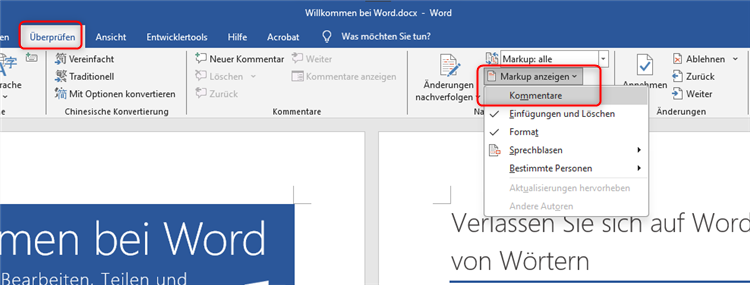
Damit werden alle Kommentare im Dokument temporär ausgeblendet. Ideal, wenn Sie weiterarbeiten möchten, ohne ständig abgelenkt zu werden.
2. Ansicht über „Anzeige für Überprüfung“ ändern
Alternativ können Sie die komplette Überarbeitungsansicht umstellen:
- Klicken Sie auf „Anzeige für Überprüfung“ in der „Überprüfen“-Leiste.
- Wählen Sie „Kein Markup“ oder „Original“ aus.
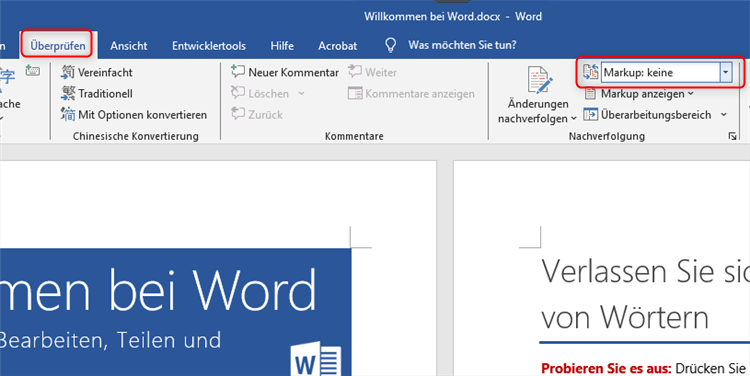
Diese Methode blendet nicht nur Kommentare, sondern auch andere Änderungen aus – nützlich für eine saubere Lesedarstellung.
Word Kommentare ausblenden beim Drucken
1. „Markup drucken“ im Druckmenü deaktivieren
So drucken Sie Ihr Dokument ohne Kommentare:
- Gehen Sie auf „Datei → Drucken“.
- Klicken Sie unter „Einstellungen“ auf das Dropdown-Menü für Seitenoptionen.
- Deaktivieren Sie „Markup drucken“.
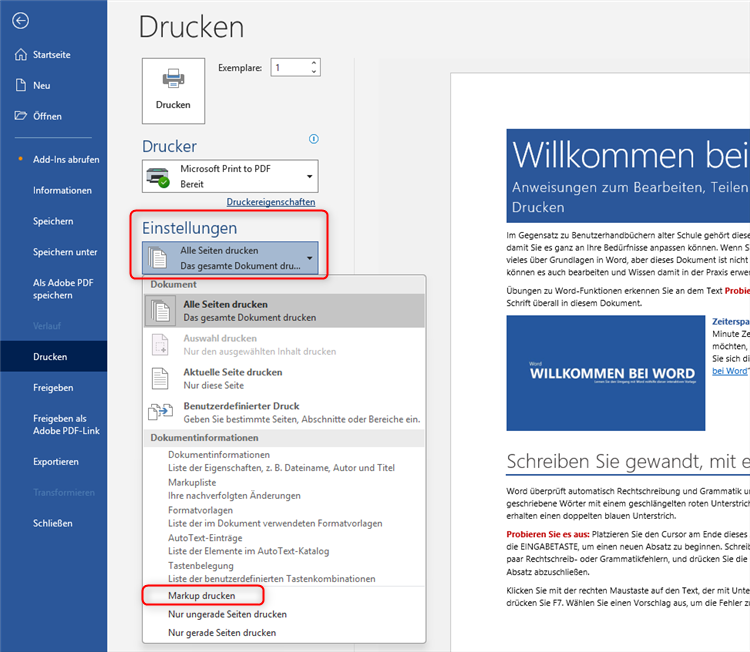
2. Unterschiedliche Word-Versionen: Tipps
- Office 365 / Word 2021: „Markup drucken“ ist standardmäßig aktiv – unbedingt vorher prüfen!
- Word 2016 / 2019: Ähnliche Menüstruktur, aber andere Begriffe. Nutzen Sie ggf. die klassische Druckvorschau.
Praxis-Tipp:
Einige Nutzer empfehlen, vor dem Drucken eine Kopie des Dokuments zu erstellen, alle Änderungen anzunehmen und Kommentare zu löschen. So vermeiden Sie Überraschungen im Druckbild.
Kommentare in Word ausblenden oder löschen – was ist sinnvoll?
1. Ausblenden = Kommentare bleiben erhalten
Diese Option eignet sich für interne Reviews oder Dokumente, die später erneut überarbeitet werden sollen. Die Kommentare werden nur visuell ausgeblendet.
2. Löschen = endgültig entfernen
- Öffnen Sie das Dokument.
- Gehen Sie auf „Überprüfen“.
- Klicken Sie auf einen Kommentar und wählen Sie „Kommentar löschen“ oder „Alle Kommentare im Dokument löschen“.
3. Empfehlung je nach Situation
- Für interne Freigaben: Kommentare ausblenden.
- Für Kunden oder offizielle Druckversionen: Kommentare löschen.
Kommentare beim PDF-Export aus Word ausblenden
1. Word-intern als PDF exportieren (ohne Kommentare)
- Klicken Sie auf „Datei → Exportieren → PDF/XPS erstellen“.
- Im Dialogfenster „Optionen“ aktivieren Sie „Dokument“ (nicht „Dokument mit Markups“).
- Exportieren Sie die Datei.
So erhalten Sie eine saubere PDF-Version – ideal für Präsentationen oder Archivierung.
2. Alternative: SwifDoo PDF für perfekte Ergebnisse
Wenn Sie PDF-Dateien nachbearbeiten möchten – etwa um Kommentare zu entfernen, Seiten neu anzuordnen oder Markierungen zu löschen – empfehlen wir SwifDoo PDF.
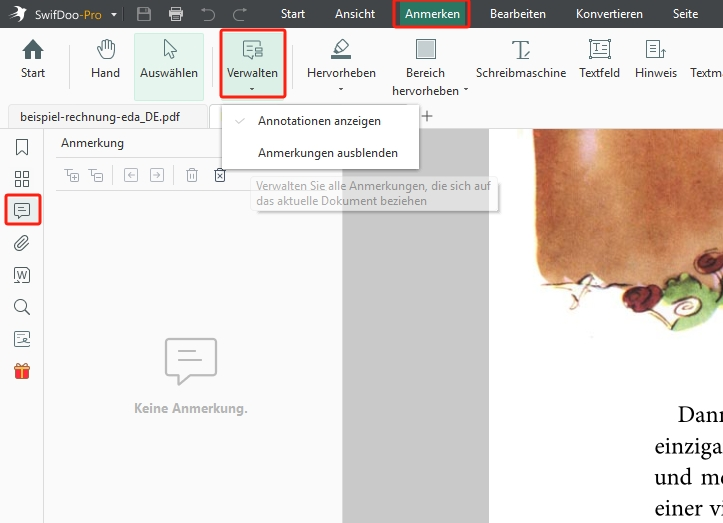
Mit SwifDoo PDF können Sie:
- Kommentare im PDF vollständig entfernen
- Markups rückstandslos löschen
- Seiten für Druckzwecke vorbereiten
- Dateien zusammenführen, aufteilen oder optimieren
- Word in PDF umwandeln
Praktische Checkliste: Word-Dokument ohne Kommentare drucken
✅ „Überprüfen → Markup anzeigen → Kommentare“ deaktivieren
✅ In „Datei → Drucken“ → „Markup drucken“ deaktivieren
✅ Bei PDF-Export: „Dokument“ statt „Dokument mit Markups“ wählen
✅ Optional: Mit SwifDoo PDF Kommentare im PDF prüfen und entfernen
✅ Finales Kontrolllesen oder Testausdruck durchführen
Fazit
Kommentare in Word sind ein wertvolles Werkzeug – doch nicht immer sollen sie sichtbar bleiben. Egal ob Sie Dokumente für Kunden, Präsentationen oder die Archivierung vorbereiten: Mit den richtigen Einstellungen lassen sich Kommentare in Word problemlos ausblenden.
Für zusätzliche Kontrolle über Ihre PDF-Dateien empfehlen wir SwifDoo PDF. Damit bearbeiten Sie Ihre Dokumente professionell weiter – ganz ohne technische Hürden.
Häufige Fragen (FAQ)
Wie bekomme ich die Kommentare in Word weg?
→ Über „Überprüfen → Kommentar löschen“ oder per Rechtsklick direkt am Kommentar.
Wie entferne ich den Kommentarbereich in Word?
→ Ansicht auf „Kein Markup“ umstellen oder „Kommentare“ im Markup-Menü deaktivieren.
Wie kann ich ein Word-Dokument ohne Kommentare drucken?
→ Im Druckmenü die Option „Markup drucken“ deaktivieren oder PDF ohne Markups exportieren.








